文章目录
- 前言
- 1、开发环境准备
- 2、Hello World !
- 3、发布
- 总结
前言
操作系统:Windows 10 企业版 LTSC 1809
IDE:Microsoft Visual Studio 2022 Community
说明:Windows 10 企业版 LTSC 1809 不支持 .NET 4.8.1
详情请查看官方说明文档
1、开发环境准备
官方下载页面
Microsoft Visual Studio 2022 Community 引导程序下载地址
说明:
- 通过引导程序自动安装比较简单,但是时间有点长!
- 选择 .NET 桌面开发即可
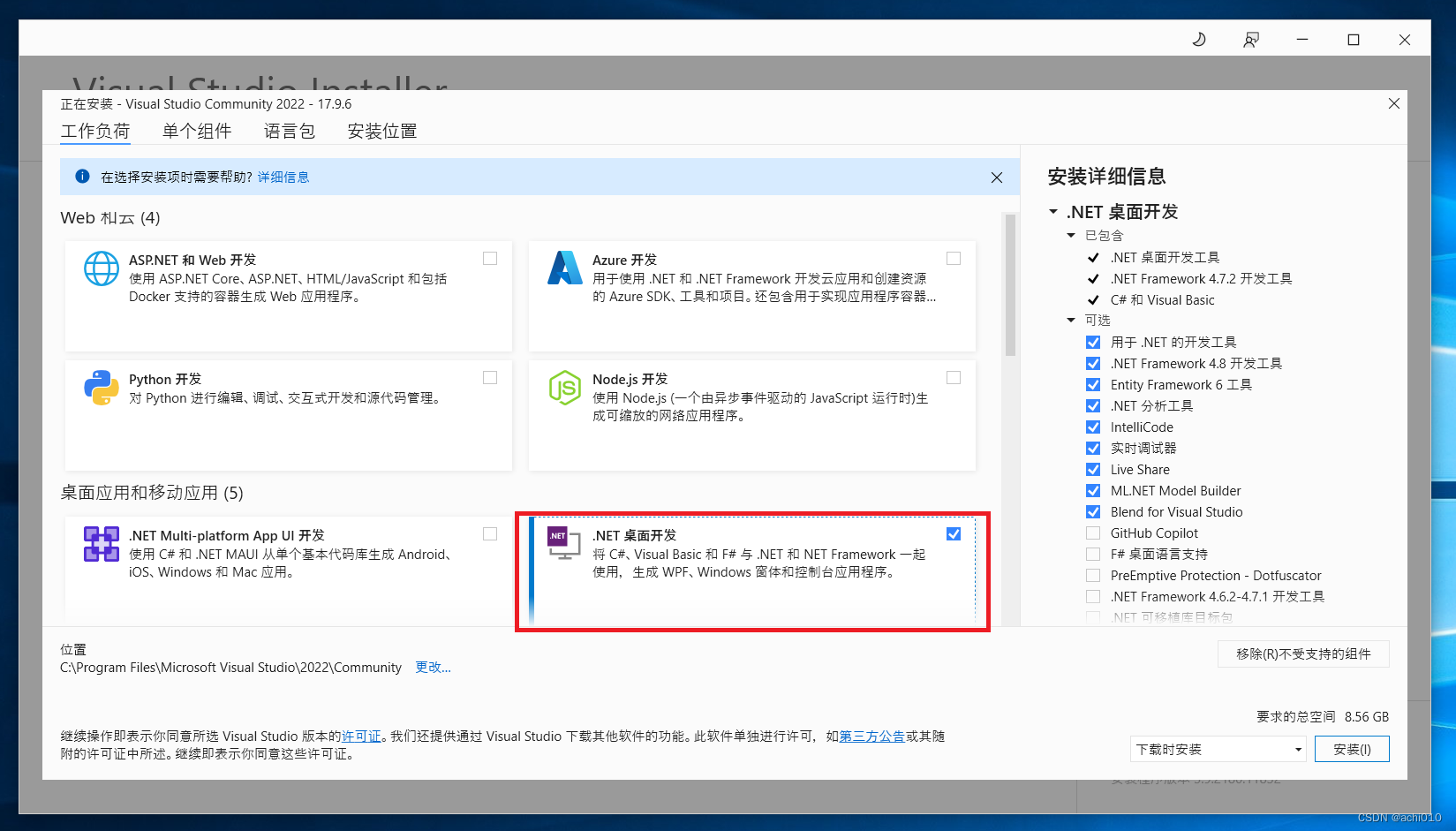
2、Hello World !
创建新项目

配置示例
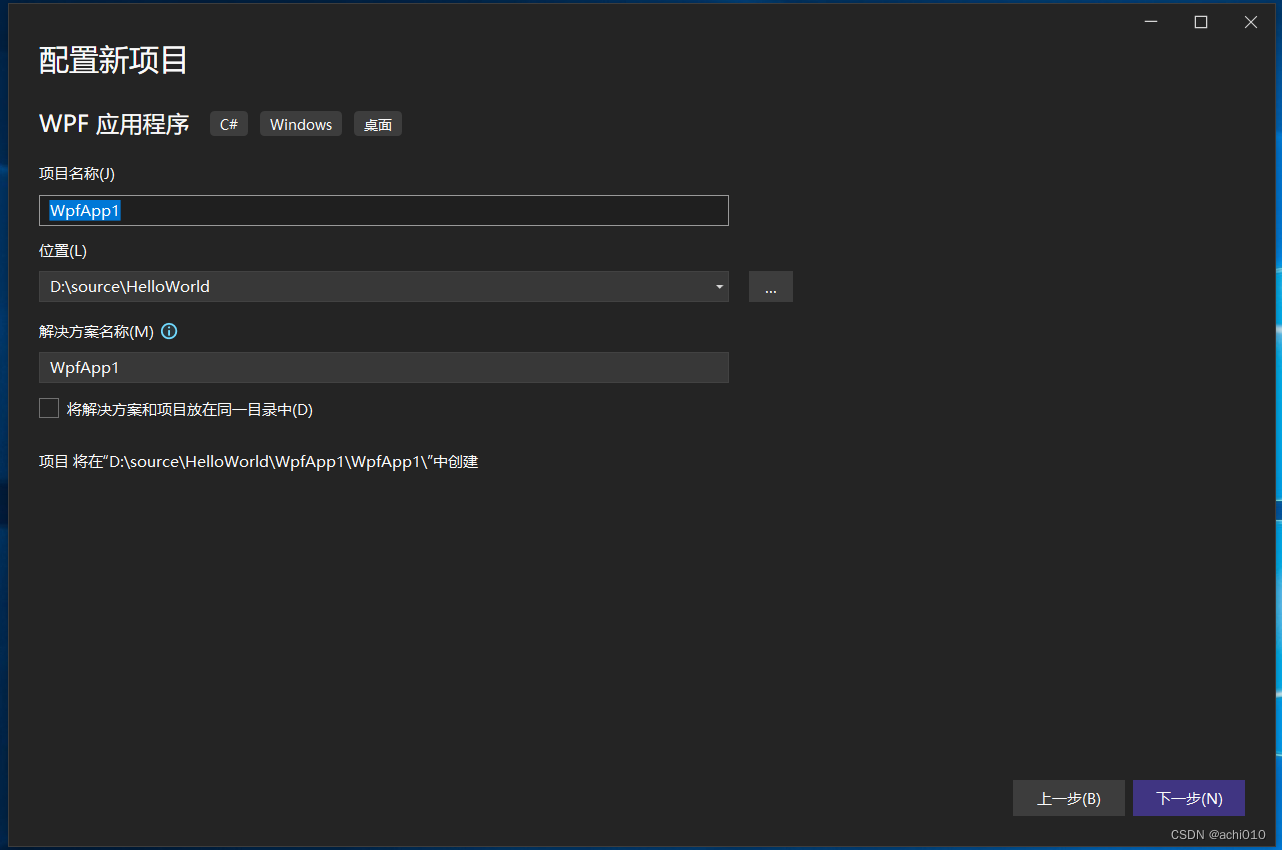
选择使用的框架
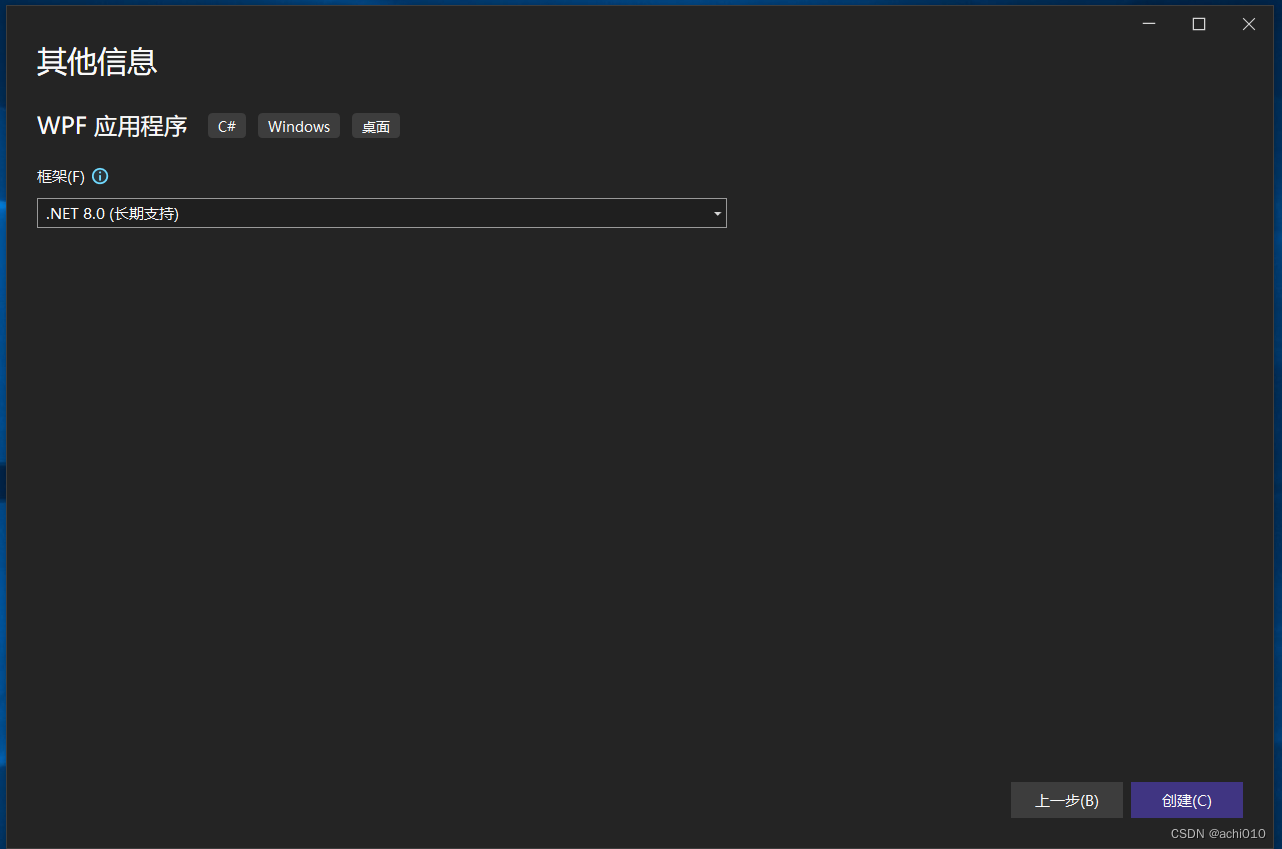
通过拖拽及简单的编写就可以生成第一 Windows 桌面应用程序啦 ~
示例如下
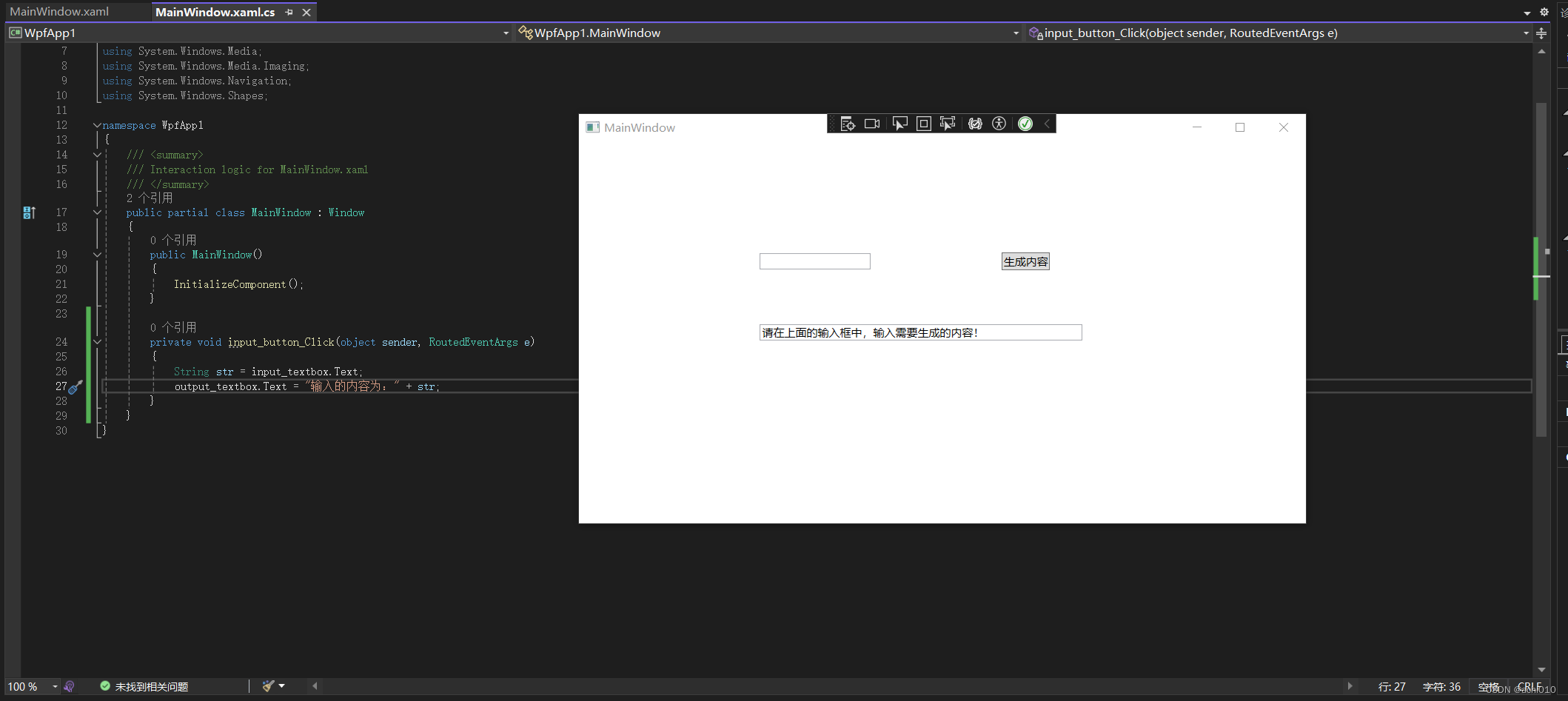
3、发布
找到 IDE 中右侧窗口 “解决方案资源管理器” 点击鼠标右键中“在文件资源管理器中打开文件夹”,则会打开所在文件夹,找到其中的 “bin\Debug\net8.0-windows” 文件夹,把这个文件夹发出去,其他人就可以运行啦 ~
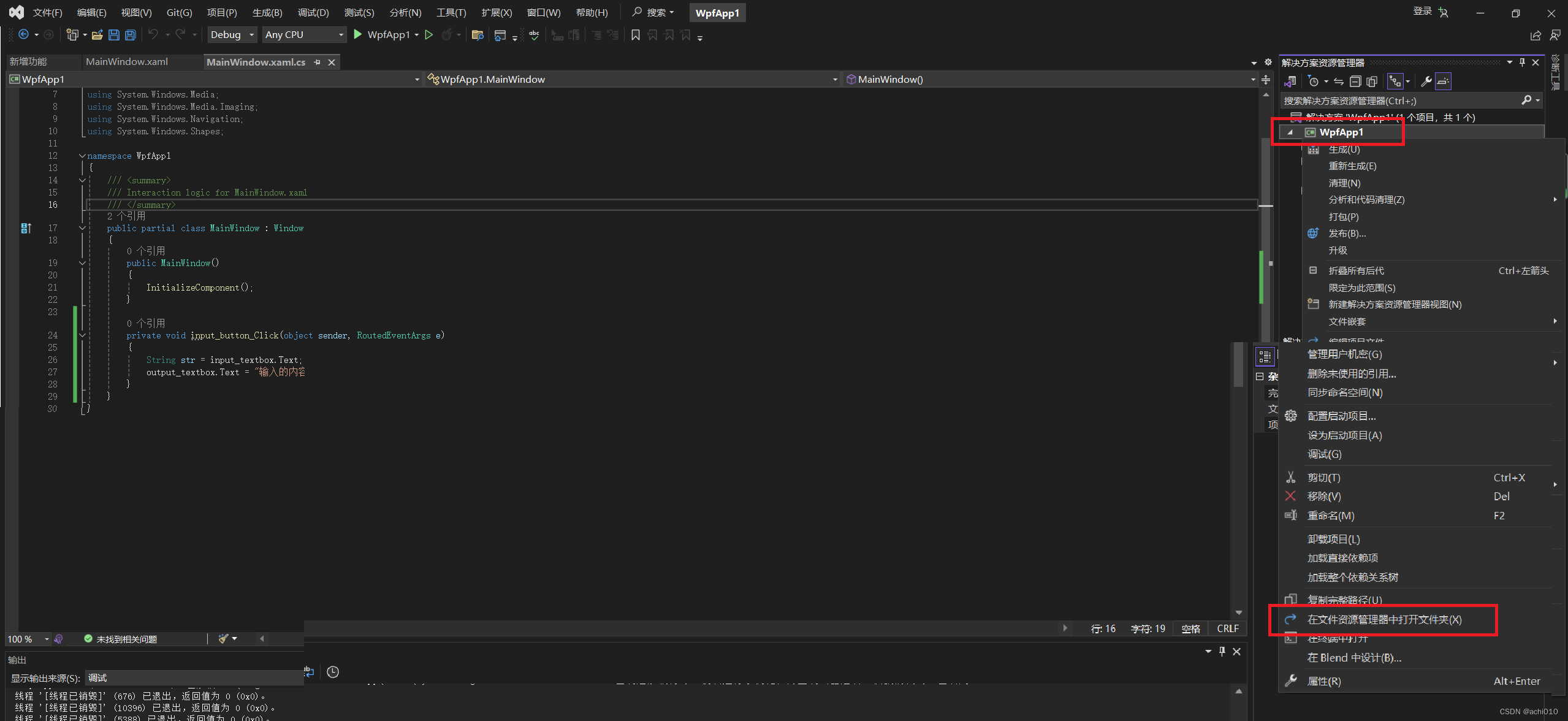
示例如下
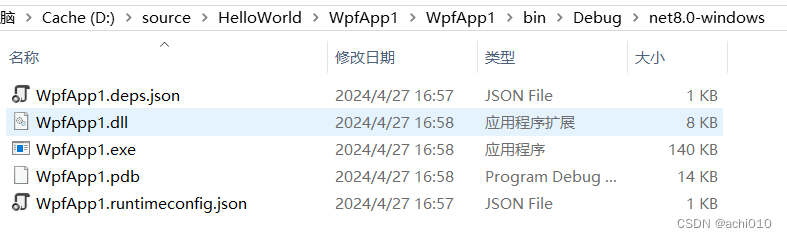
不过需要注意的是,需要安装好运行环境才能运行起来,否则会报错的
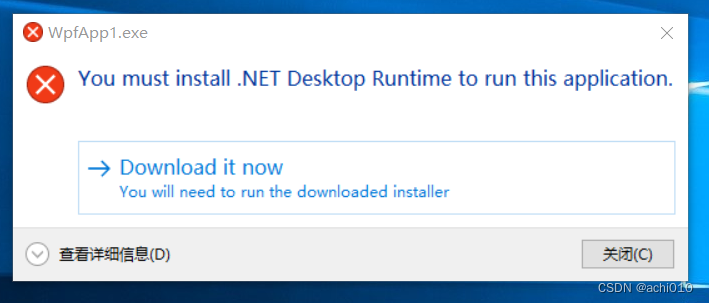
点击“Download it now”即跳转到相应的下载页面了,安装好后就可以正常运行了!
文件 windowsdesktop-runtime-8.0.4-win-x64.exe 下载地址
总结
简单的介绍如何入门。包括:开发环境的准备,以及开发一个 Windows 桌面应用程序。

 论文阅读笔记)
)




)

)

![[Java、Android面试]_21_Dalvik VM与JVM的区别](http://pic.xiahunao.cn/[Java、Android面试]_21_Dalvik VM与JVM的区别)







